AndroidからiPhoneの
データ移行する方法は?
準備するものや流れも
解説
公開日:2025年3月31日

「AndroidからiPhoneにデータを移行させたいけどやり方がわからない」
「写真やラインのデータはちゃんと移行できるの?」
このような悩みはありませんか?
結論からいうと、AndroidからiPhoneへデータ移行を行うには、「iOSに移行」アプリが便利です。データ移行は簡単ですが、一方で注意点も多いです。
本記事では、AndroidからiPhoneにデータ移行する具体的な手順や気をつけること、よくあるトラブルなどを解説します。
AndroidからiPhoneへの
データ移行に必要な準備は?
AndroidからiPhoneへスムーズにデータを移行するためには、事前の準備が重要です。以下のものを揃えておきましょう。
データのバックアップ
移行中のトラブルやデータ消失に備え、まずはAndroid端末にあるデータを事前にバックアップしておきましょう。Googleアカウントを利用すれば、特別なアプリなども使わずにデータを移行することができます。Googleアカウントによるバックアップの手順は以下のとおりです。
- Androidの「設定」アプリを起動
- 「Googleアカウント」を選択
- 「バックアップ」を選択
- 「今すぐバックアップ」を選択
上記手順に従って進めましょう。
電子マネー・アプリの引き継ぎ
Google Pay・PayPay・LINEなどの電子マネーやアプリは、事前に引き継ぎ設定が必要です。iPhone 7以降のモデルにはFeliCaチップが搭載されており、Suica、iD、WAONなどがApple Payを通じて利用可能です。これらのサービスは、あらかじめ移行・再設定を行えば、引き継ぎも可能です。
ただし、OSが異なる場合は一部サービスが引き継げないこともあるため、事前に各サービスの対応状況を確認し、必要に応じて残高を使い切るか返金手続きを行いましょう。
アカウントとパスワードの確認
Googleアカウントや各種アプリのログイン情報を確認しておくことが重要です。普段ログインしたままの方は、パスワードを忘れている可能性があるので注意しましょう。
スマートフォンの準備と
確認事項
まずはお手元にAndroid端末とiPhone端末を用意してください。Android端末はWi-Fiがオンになっていることを確認し、両方の端末のバッテリー残量が十分であるか確認します。
データ移行する前は、以下のチェックリストを参考に準備を進めましょう。
「iOSに移行」アプリを使えば、連絡先や写真、メッセージなどの基本的なデータはまとめて移行できますが、すべてのデータが自動で移行されるわけではありません。
たとえば、LINEやPayPayなどのアプリのデータ、音楽アプリの中身、ゲームのセーブデータなどは対象外です。
こうしたものは、アプリごとに引き継ぎ設定をしたり、別の方法でデータを移したりする必要があります。
Wi-Fi環境と充電器の準備
AndroidからiPhoneへのデータ移行を行うには、安定したWi-Fi環境が必須です。
データ移行に「iOSに移行」アプリを使用する場合、両端末をWi-Fiに接続する必要があるため、事前にWi-Fi環境を確認しておきましょう。
Wi-Fiの通信が不安定だと、データ転送が途中で途切れたり、移行が失敗したりする可能性があります。そのため、高速で安定したWi-Fiを確保しておくと安心です。
また、データ移行時に端末のバッテリーが不足すると、中断される可能性があります。両端末のバッテリーが十分に充電されており、充電しながら作業できるように準備しておきましょう。
AndroidからiPhoneへの
データ移行の流れ
AndroidからiPhoneへのデータ移行には、Apple公式の「iOSに移行」アプリが便利です。
まずは、AndroidとiPhoneの充電が十分か確認し、AndroidをWi-Fiに接続しましょう。Google Playストアから「iOSに移行」アプリをAndroidにインストールし進めます。
以下では、「iOSに移行」アプリを利用したAndroidからiPhoneへのデータ移行の具体的な手順を解説します。
移行作業の具体的な手順
移行作業の具体的な手順は以下のとおりです。
1.iPhoneの設定を始める
iPhoneとAndroid端末を近づけます。iPhoneの初期設定を「クイックスタート」画面まで進めましょう。「もう一方の[Apple]デバイスなしで設定」をタップし、画面の案内にそって操作を続けます。
2.「Androidからデータを移行」をタップ
「アプリとデータを転送」画面で、「Androidから」をタップします。
3.「iOSに移行」アプリを開いて設定
Androidで「iOSに移行」アプリを開きます。
4.コードを表示させて入力
iOSデバイスで、「Androidから移行」画面が表示されたら「続ける」をタップ。6桁または10桁のコードが表示されるので、Android端末にそのコードを入力してください。
5.一時的なWi-Fiネットワークに接続する
iOSデバイスが一時的なWi-Fiネットワークを作成します。画面の指示に従い、Androidデバイスで「続ける」をタップして、そのネットワークに接続してください。接続後、しばらく待つと「データを転送」画面が表示されます。
6.コンテンツを選択
Androidで転送するコンテンツ(連絡先とSMSメッセージ、通話履歴、オーディオファイルなど)を選択して「続ける」をタップ。iPhoneの画面に表示される読み込み状況のバーが最後まで進んだら、Androidで「完了」をタップします。
7.iPhoneの初期設定を進める
iPhoneで「iPhoneの設定を続ける」をタップし、初期設定を進めてください。
「iOSに移行」でデータ移行できるデータには、写真やビデオ、連絡先、カレンダー、アクセシビリティやディスプレイの設定などが挙げられます。また、Google PlayとApp Storeの両方で提供されている一部の無料アプリも引き継ぎが可能です。
連絡先とアプリデータの
移行手順
AndroidからiPhoneでデータを引き継ぐ際は、Apple公式の「iOSに移行」やGoogleアカウントなどを利用することで簡単に移行できます。ただし、LINEなどのアプリは個別に移行しなければなりません。
ここでは、連絡先とLINEなどのSNSの具体的な移行手順を解説します。
アドレス帳の移行方法
AndroidからiPhoneにアドレス帳を移行する方法はいくつかありますが、ここでは、Googleアカウントを利用する方法を解説します。
- iPhoneで「設定」>「連絡先」>「アカウント」>「アカウントを追加」の順にタップします。
- 「アカウントの追加」画面から「Google」を選択し、Googleアカウントのメールアドレスとパスワードを入力します。
- 二段階認証が有効な場合は、指示に従って認証を完了します。
- 「設定」の「Gmail」画面で、同期する項目を選択できます。「連絡先」がONになっていることを確認し、「保存」をタップします。
Googleアカウントを利用してデータを移行すれば、GmailやGoogleカレンダーのデータも移行できます。ただし、インターネット上に連絡先を保存することになるため、不正アクセスには注意しなければなりません。
LINEなどSNSの移行手順
LINEや各種SNSの移行手順は以下のとおりです。LINEの場合は、「かんたん引き継ぎQRコード」を利用することで簡単に移行できます。
LINEの移行手順
ステップ1:Android端末でLINEを起動
ステップ2:設定>「かんたん引き継ぎQRコード」でQRコードを表示
ステップ3:iPhone端末でLINEを起動
ステップ4:iPhoneのLINEからログイン>「QRコードでログイン」をタップ
ステップ5:iPhoneでAndroid端末に表示されているQRコードを読み取る
ステップ6:端末のロックを解除すればLINEの移行作業は完了
XやInstagramなどの移行手順
XやInstagramなどのSNSは、特に引き継ぎ作業はありません。Androidで使用していたIDとパスワードでログインするだけで引き継ぎができます。IDとパスワードを忘れた場合は、再設定が必要です。
よくあるトラブルと解決方法

ここでは、AndroidからiPhoneにデータ移行する際に、よく発生するトラブルとその解決方法を解説します。
「iOSに移行」アプリのデータ移行がうまくいかない
→高速かつ安定したWi-Fiを利用する・iPhone側に十分な空き容量があるか確認する・充電が十分にされているか確認するなどしてください。
データ移行の時間がかかりすぎている
→ファイルが大きい場合は時間がかかる場合があります。安定したネットに接続する・不要なデータを削除するなどの対策をしてください。
Androidアプリが使えなくなった
→Android独自のアプリはiPhoneで利用できません。その場合は代替アプリを探す必要があります。
LINEのトーク履歴が消えてしまった
→AndroidからiPhoneで引き継げるトーク履歴は直近14日間のみです。ほかにも購入済みのLINEコイン残高やLINEマンガの購入済みマンガコインなども引き継げません。
エラー表示時の対処法
「iOSに移行」アプリを使用してデータ移行する際に、エラーが発生することがあります。エラー時の対処法は以下のとおりです。
原因1:端末のバージョンが古い
→Androidのバージョンを4.0以降にアップデートする
原因2:データ移行中に強制終了してしまう
→通信環境が不安定な場合はWi-Fiを見直す
原因3:「Move to iOSはデバイスと通信できませんでした」と表示される
→Wi-Fi接続を見直すか、「iOSに移行」アプリ以外の方法を試してみる
容量不足の解決策
データ移行時にiPhoneのストレージ容量が不足していると、途中で止まったり、実行できなかったりする可能性があります。特に写真や動画、アプリのデータが多い場合、十分な空き容量を確保しなければなりません。
データ容量を確保する方法として、iCloudにデータを保存する方法と、不要なアプリを削除する方法があります。
iCloudは、写真や動画、書類などのデータをクラウド上に保存できるため、iPhone本体のストレージを節約できます。ただし、デフォルトでは5GBまでしか保存できないため、それ以上になると課金しなければなりません。
不要なアプリを削除する際は、「設定」>「一般」>「iPhone ストレージ」をタップし、どのアプリが多くの容量を使用しているかを確認しながらアプリを削除できます。また、動画や写真を外部ストレージに移動するのも有効な方法です。
まとめ
AndroidからiPhoneへのデータ移行は、「iOSに移行」アプリを活用することで簡単に行えます。ただし、スムーズに移行するためには、iPhoneの空き容量の確保やWi-Fi環境を整えるなどの準備が必要になります。
また、ゲームやLINEなど一部のアプリデータは、個別に引き継ぐ必要があるため注意が必要です。本記事を参考に、データ移行の方法を理解してスムーズに機種変更を進めましょう。
- 「Wi-Fi」は、Wi-Fi Allianceの登録商標です。
関連コラム
海外旅行にeSIMがおすすめな理由!
利用手順・注意点についても解説

Androidスマホとは何?
特徴やメリット、おすすめの機種を徹底解説【完全ガイド】

eSIMとは?メリットや
デメリットと
利用方法や選び方を解説
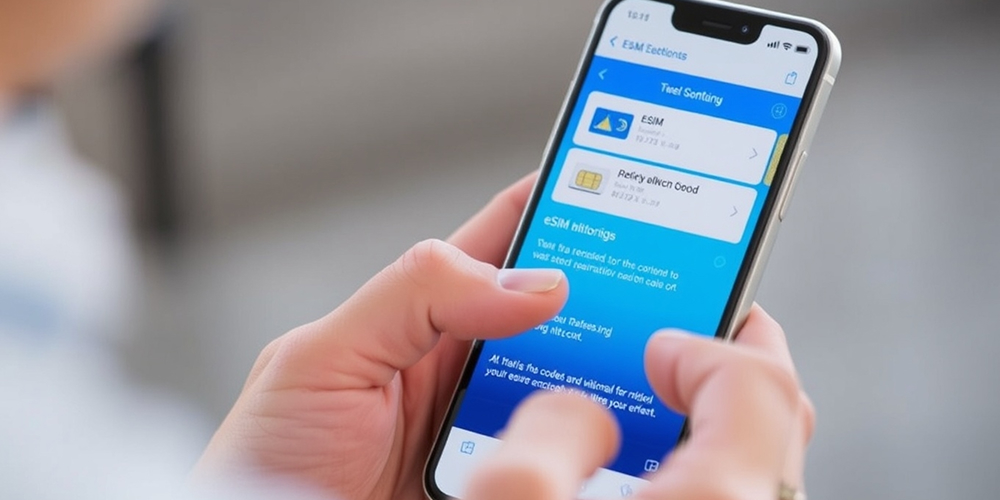
格安SIMのデメリット10選と対処法まとめ!
切り替えて後悔しない注意点とは

J:COM MOBILEの評判は?
通信速度、料金についての利用者の口コミを紹介!

MNPワンストップとは?
手続きやメリット、注意点をわかりやすく解説

iPhoneのストレージ容量は?
選び方・確認方法や足りない時の対処法を紹介

SIMのPINコードとは?
忘れた時やロックされた時の対処方法を紹介

eSIMの設定方法は?
基本的な仕組み、iPhone・Androidの手順を解説

iPhoneの再起動をわかりやすく解説!
強制的にする方法もあわせて紹介

データローミングとは?
仕組みや設定方法、海外旅行に行く前に確認したい注意点を解説

SIMフリーとは?
利用するメリットや注意点、スマホの購入方法を紹介

スマホに「SIMなし」と表示されたら?
Android 、iPhoneの対処法を解説

公開日:2024年3月29日
更新日:2025年11月27日
スマホを利用していると、「スマホにSIMなしと表示された」「SIMカードを挿しているのに、SIMカードが挿入されていませんと表示される」など…
続きを読むSIMカードの取り出し方とは?
必要なものや挿し込み方、注意点も解説

公開日:2024年2月29日
更新日:2025年11月27日
新しい携帯電話会社に乗り換える時や機種変更する時、SIMカードを自分で取り出す場合があります。SIMカードの取り出しは、それほど難しい作業…
続きを読むSIMカード入れ替え方法をiPhone・Android別に徹底解説!

公開日:2024年1月31日
更新日:2025年3月31日
携帯電話会社の乗り換えの際には、SIMカードの入れ替えが必要です。端末のSIMカードをセットする箇所を開いて、今まで使っていたSIMカードから…
続きを読むMNP予約番号とは?
取得方法と知っておくべき注意点を解説

公開日:2023年12月27日
更新日:2024年6月25日
MNP予約番号は、電話番号を引き継いで乗り換えするために必要な番号です。携帯電話会社を乗り換えてスマホ料金を見直すなら、MNP予約番号について…
続きを読むAndroidへのデータ移行の方法は?
データのバックアップの方法も解説
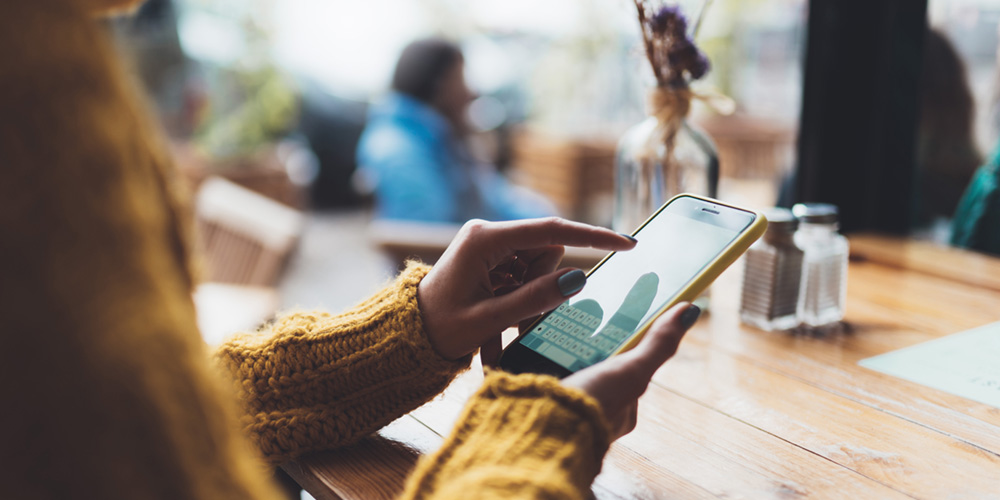
AndroidとiPhoneのデータ移行方法の違いは?
手順や端末ごとの特徴も解説

iPhoneの初期化の方法とは?
キャッシュクリアとの違いやバックアップも解説

iPhoneが充電できない時の7つの原因を解説!
対処法や確認すべき点も紹介
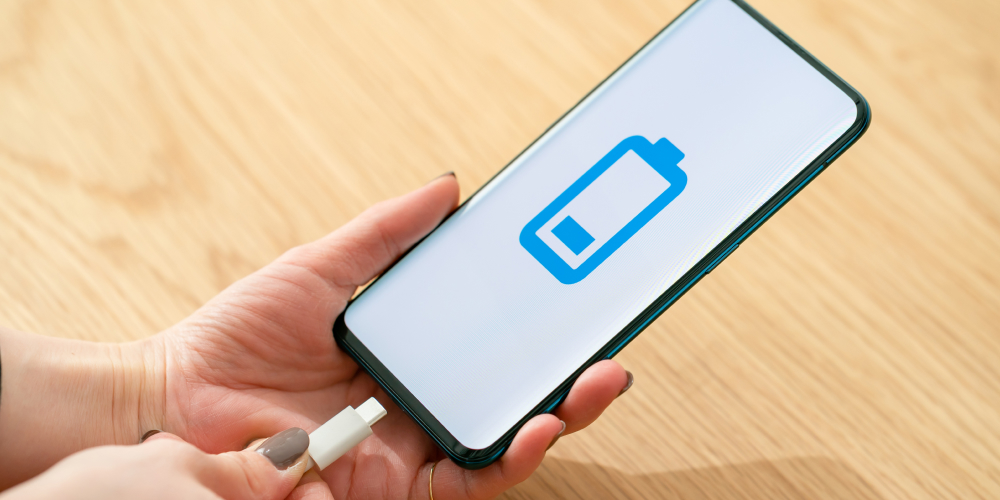
iPhoneの電源が入らない!
画面が真っ暗になる原因や強制再起動の方法、対処法を紹介

iPhoneがWi-Fiにつながらない原因と
14の解決策を紹介

公開日:2023年9月29日
iPhoneで動画やオンラインゲーム、SNSなどを楽しんでいる時、突然Wi-Fiがつながらなくなってしまった経験がある方もいるでしょう。iPhoneやWi-Fiに…
続きを読む歴代iPhoneシリーズの発売日・スペック・サイズを比較!
iPhoneの選び方も紹介

携帯料金の平均はどれくらい?
スマホ代を安くする方法5選も紹介

デュアルSIMとは?
種類やメリット・デメリット、上手な利用方法について紹介

iPhoneのバッテリー寿命はいつ?
交換するタイミングや寿命を延ばす方法を紹介

SIMロック解除とは?
今のスマホを他社でも使いたい時に知っておくべきことを解説
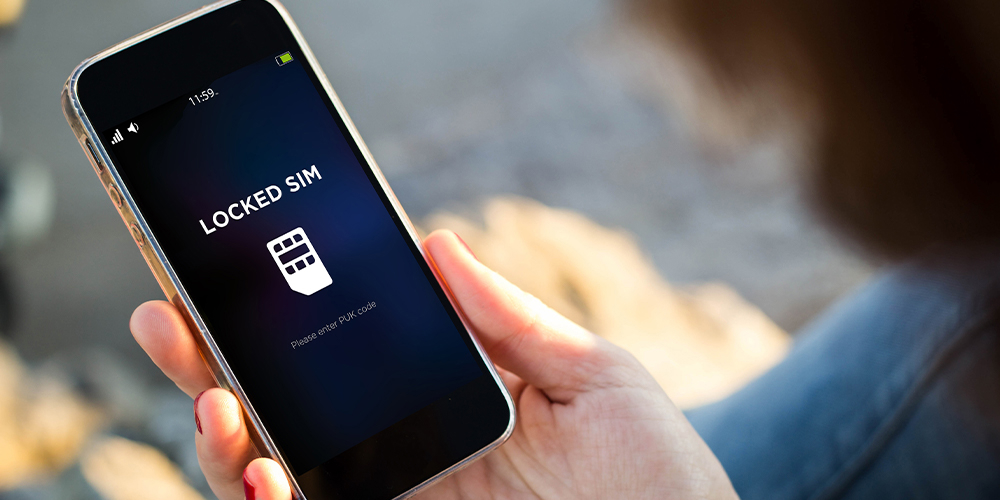
あんしんフィルターとは?
閲覧制限などの子どもの安全を守る機能を詳しく解説

格安スマホのメリットとデメリットを解説!
おすすめのスマホ端末も紹介

公開日:2023年2月28日
更新日:2024年10月10日
「格安スマホって最近よく聞くけど、実際どんなサービスだろうか?」と疑問をお持ちの方も多いのでは。安くスマホが使えることに魅力を感じつつも…
続きを読むiPhoneのデータ移行はクイックスタートが簡単で便利!
手順や注意点を紹介

公開日:2023年2月28日
更新日:2025年3月31日
「iPhoneの機種変更がしたいけれど、データ移行や初期設定が難しそう」と感じている方もいるのではないでしょうか。iPhoneにはクイックスタート…
続きを読む格安SIMとは?
安い理由やメリット、選び方をわかりやすく解説!

公開日:2023年2月21日
更新日:2025年3月31日
月額料金の安さが魅力の「格安SIM」。スマホにかかる料金を節約したい方のなかには、「格安SIM」を利用してみたいと考えている方もいるのではないで…
続きを読むeSIMなら自宅で簡単に開通できる?
メリット・デメリットや利用方法を解説

公開日:2023年2月21日
更新日:2024年5月31日
「eSIM」なら、自宅に居ながら、最短即日でスマホの回線を開通させることができます。eSIMという言葉を聞く機会が増えて、気になっていた方も多い…
続きを読むSIMカードとは?
SIMカードの基本機能や選び方・入れ替え方法を解説

公開日:2023年1月30日
更新日:2025年7月31日
スマホを使う時に利用する「SIMカード」。近年では「格安SIM」などの登場もあり、さまざまなところで目にする機会が多い言葉です。SIMカードは…
続きを読む- J:COM トップ
- サービス紹介
- 格安スマホなら J:COM MOBILE(モバイル)
- J:COM MOBILEのお役立ちコラム(格安スマホ・格安SIM)
- AndroidからiPhoneのデータ移行する方法は?準備するものや流れも解説











